คุณสังเกตไหมว่าหลังจากอัปเกรดเป็นเวอร์ชันล่าสุดแล้วหลังจาก Windows 10 เวอร์ชัน 2004 ระบบเบราว์เซอร์ Open Edge หยุดนิ่งและไม่ตอบสนอง?และตรวจสอบ Taskmanager โฮสต์บริการ: บริการพื้นที่เก็บข้อมูลของรัฐครั้งเดียว ใช้ทรัพยากร CPU จำนวนมาก
โดยเฉพาะอย่างยิ่ง ผู้ใช้รายงานว่าเมื่อเปิดลิงก์ใดๆ ในเบราว์เซอร์ Microsoft Edge此บริการพื้นที่เก็บข้อมูลของรัฐ รับสูงถึง 90% เมื่อเริ่มต้นซีพียู 100%ทรัพยากรส่งผลให้ระบบไม่เสถียรและไม่ตอบสนองต่อการคลิกใดๆ
เนื้อหา
State Repository Service บน Windows 10 คืออะไร?
ใน windows 10ในบริการพื้นที่เก็บข้อมูลของรัฐ สิ่งนี้ เป็นบริการบนเบราว์เซอร์ที่ช่วยให้ผู้ใช้บันทึกและบันทึกสแน็ปช็อตอิสระหลายรายการของเซสชันการเรียกดูบนเว็บเบราว์เซอร์ด้วยวิธีนี้ ผู้ใช้สามารถเรียกข้อมูลสแน็ปช็อตที่บันทึกไว้บนเว็บเบราว์เซอร์อื่นบนอุปกรณ์อื่นได้ในภายหลัง และยังคงเข้าถึงเซสชันการเรียกดูที่บันทึกไว้โดยเฉพาะในลำดับใดก็ได้ตามต้องการ
แก้ไขการใช้งาน CPU สูงของบริการพื้นที่เก็บข้อมูลของรัฐ
เป็นบริการที่ยอดเยี่ยมอย่างไม่ต้องสงสัย แต่บางครั้งเกิดจากข้อบกพร่องในการอัปเดต Windows ล่าสุดบริการพื้นที่เก็บข้อมูลของรัฐเริ่มกิน CPU 100%ทำให้ระบบไม่ตอบสนองหรือช้าคุณสามารถใช้วิธีแก้ไขด่วนเพื่อแก้ไขได้ที่นี่ใน Windows 10 PCบริการที่เก็บสถานะการใช้งาน CPU สูง.
ซ่อมแซมหรือรีเซ็ต Microsoft Edge
เปิด Windows 10การติดตั้ง(Windows + I) จากนั้นคลิกแอปใน"แอพพลิเคชั่นและฟังก์ชั่น" ส่วน ค้นหา ไมโครซอฟต์เอดจ์, จากนั้นคลิกที่มันและเลือก " ตัวเลือกขั้นสูง".
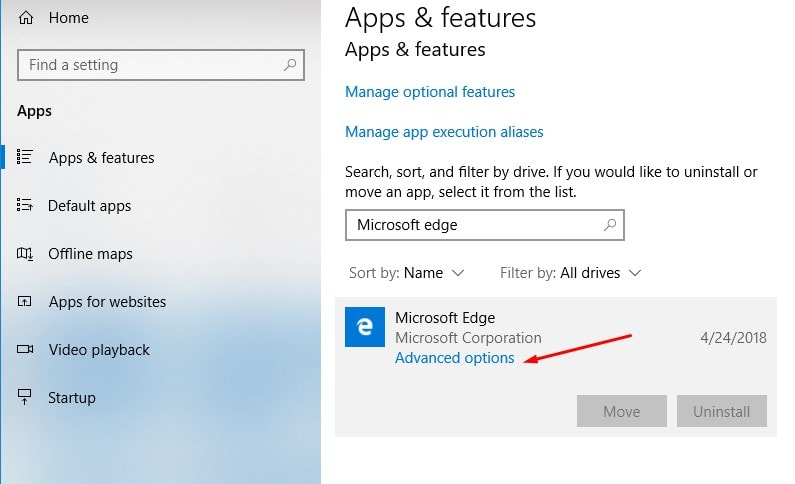
ในหน้าต่างถัดไป คุณจะเห็นสองตัวเลือก:ซ่อมแซม และ รีเซ็ต.คลิกที่ ซ่อมแซม ปุ่ม.อาจใช้เวลาสักครู่เพื่อให้งานทั้งหมดเสร็จสมบูรณ์
ข้อแม้: สิ่งหนึ่งที่คุณต้องจำไว้คือการซ่อมแซมเบราว์เซอร์ Edge จะไม่ส่งผลกระทบใดๆ แต่การรีเซ็ต Microsoft Edge จะลบประวัติ คุกกี้ และการตั้งค่าทั้งหมดที่คุณอาจเปลี่ยนแปลง
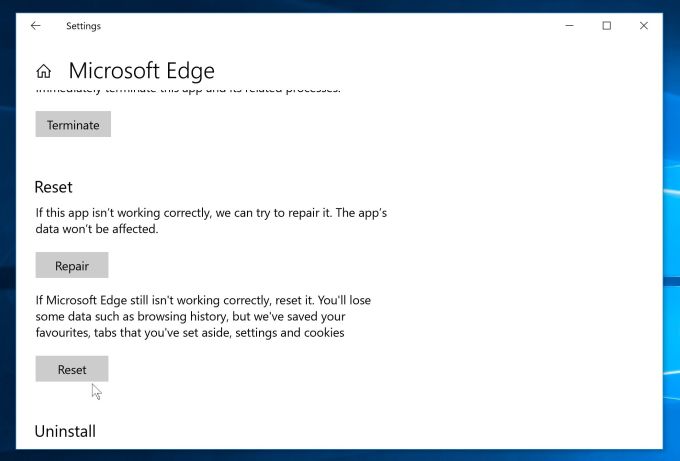
หากคุณซ่อมแซม Microsoft Edge แก้ปัญหาไม่ได้และ State Repository Service การใช้งาน CPU สูงปัญหายังคงมีอยู่ ลองใช้ " รีเซ็ต" ตัวเลือกในการรีเซ็ตเบราว์เซอร์ Edge และกำจัดปัญหานี้
เริ่มบริการที่เก็บสถานะใหม่
บริการพื้นที่เก็บข้อมูลสถานะเปิดอยู่โดยค่าเริ่มต้น และคุณควรเปิดทิ้งไว้เพื่อให้สามารถบันทึกและบันทึกสแน็ปช็อตของเซสชันการเรียกดูได้อย่างถูกต้องแต่เนื่องจากบริการทำให้เกิดปัญหา เริ่มบริการที่เก็บสถานะใหม่เป็นอีกตัวเลือกที่มีประโยชน์ในการแก้ไขปัญหาหากบริการติดขัดและทำให้ทรัพยากรระบบจำนวนมาก
ในการดำเนินการนี้ ให้เปิด Windows Services (พิมพ์ services.msc แล้วเริ่มค้นหาเมนู จากนั้นป้อน)ค้นหาบริการที่เรียกว่า State Repository Service Permissionsคลิกขวาที่มันแล้วเลือกรีสตาร์ท
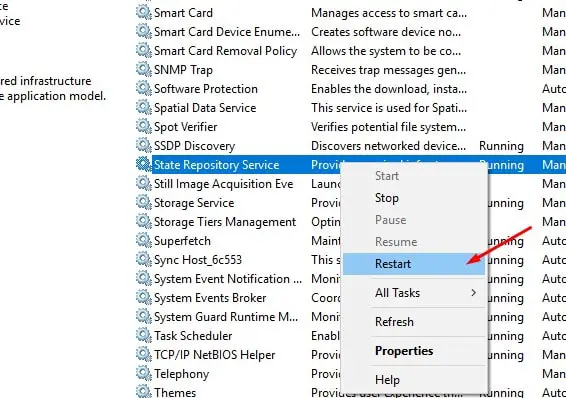
หากตัวเลือกรีสตาร์ทเป็นสีเทา ให้ดับเบิลคลิก บริการพื้นที่เก็บข้อมูลของรัฐ เพื่อเปิด " คุณลักษณะ" กล่องโต้ตอบ จากนั้นกด " หยุด" ปุ่ม.หลังจากสถานะการบริการหยุดลง ให้กด 开始 ปุ่มเพื่อเริ่มบริการพื้นที่เก็บข้อมูลสถานะอีกครั้ง
ติดตั้งแอพในตัวใหม่ใน Windows 10
หากคุณรีเซ็ตเบราว์เซอร์ edge แล้วรีสตาร์ท หลังจากบริการพื้นที่เก็บข้อมูลของรัฐ , ที่เก็บสถานะทำให้เกิดการใช้งาน CPU 100% หรือไม่การติดตั้งแอพในตัวใหม่ทั้งหมดเป็นอีกทางออกที่ดีที่สุดที่คุณต้องลอง
หมายเหตุ: ก่อนทำตามขั้นตอนด้านล่าง เราแนะนำให้สร้างจุดคืนค่าระบบ เพื่อที่ว่าหากมีสิ่งใดผิดพลาดหลังจากติดตั้งแอปพลิเคชันในตัวอีกครั้ง คุณสามารถใช้คุณสมบัติการคืนค่าระบบเพื่อกู้คืนการเปลี่ยนแปลงล่าสุดได้โดยไม่สูญเสียข้อมูลใดๆ
เปิด Powershell ในฐานะผู้ดูแลระบบ คุณสามารถทำได้โดยคลิกขวาที่เมนูเริ่มของ Windows 10 แล้วเลือก PowerShell (ผู้ดูแลระบบ) จากนั้นดำเนินการคำสั่งต่อไปนี้
รับ-AppXPackage -AllUsers | Foreach {add-AppxPackage-DisableDevelopmentMode-register "$($_.InstallLocation)AppXManifest.xml"}
คำสั่งนี้จะติดตั้งแอปพลิเคชันมาตรฐานทั้งหมดบนระบบ จากนั้นปิดหน้าต่าง PowerShell และรีสตาร์ทพีซีครั้งต่อไปที่คุณเข้าสู่ระบบ ให้เปิดเบราว์เซอร์ Edge และตรวจสอบว่า State Repository Service ไม่มีการใช้งาน CPU สูงอีกต่อไป
ฉันหวังว่าการใช้โซลูชันเหล่านี้จะช่วยให้คุณแก้ไขการใช้งาน CPU สูงของ State Repository Service ใน Windows 10 เวอร์ชัน 2004

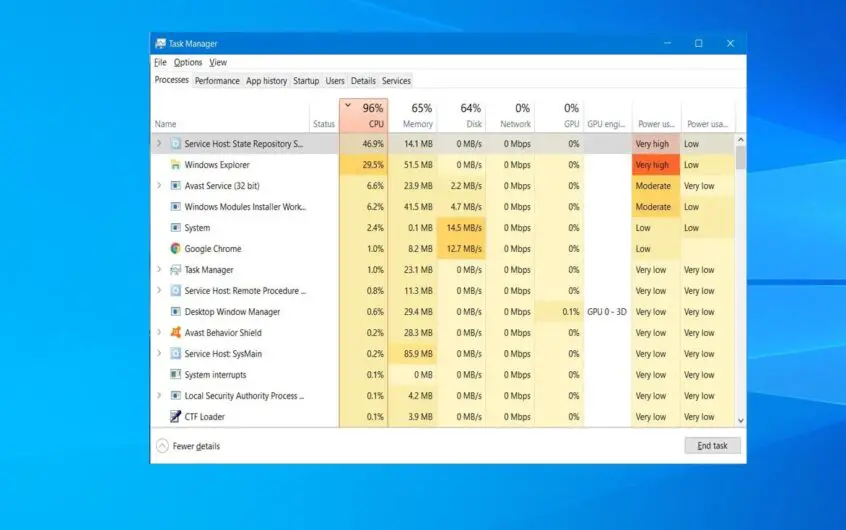
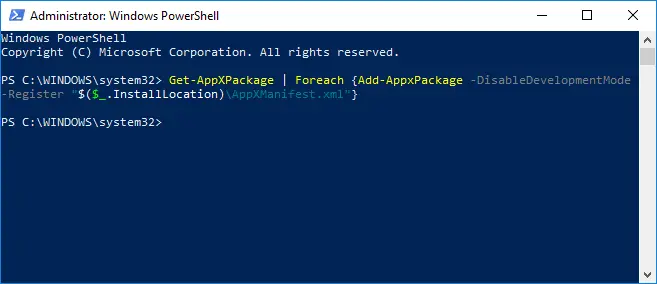




![[แก้ไข] Microsoft Store ไม่สามารถดาวน์โหลดแอปและเกม](https://oktechmasters.org/wp-content/uploads/2022/03/30606-Fix-Cant-Download-from-Microsoft-Store.jpg)
![[แก้ไขแล้ว] Microsoft Store ไม่สามารถดาวน์โหลดและติดตั้งแอพได้](https://oktechmasters.org/wp-content/uploads/2022/03/30555-Fix-Microsoft-Store-Not-Installing-Apps.jpg)

